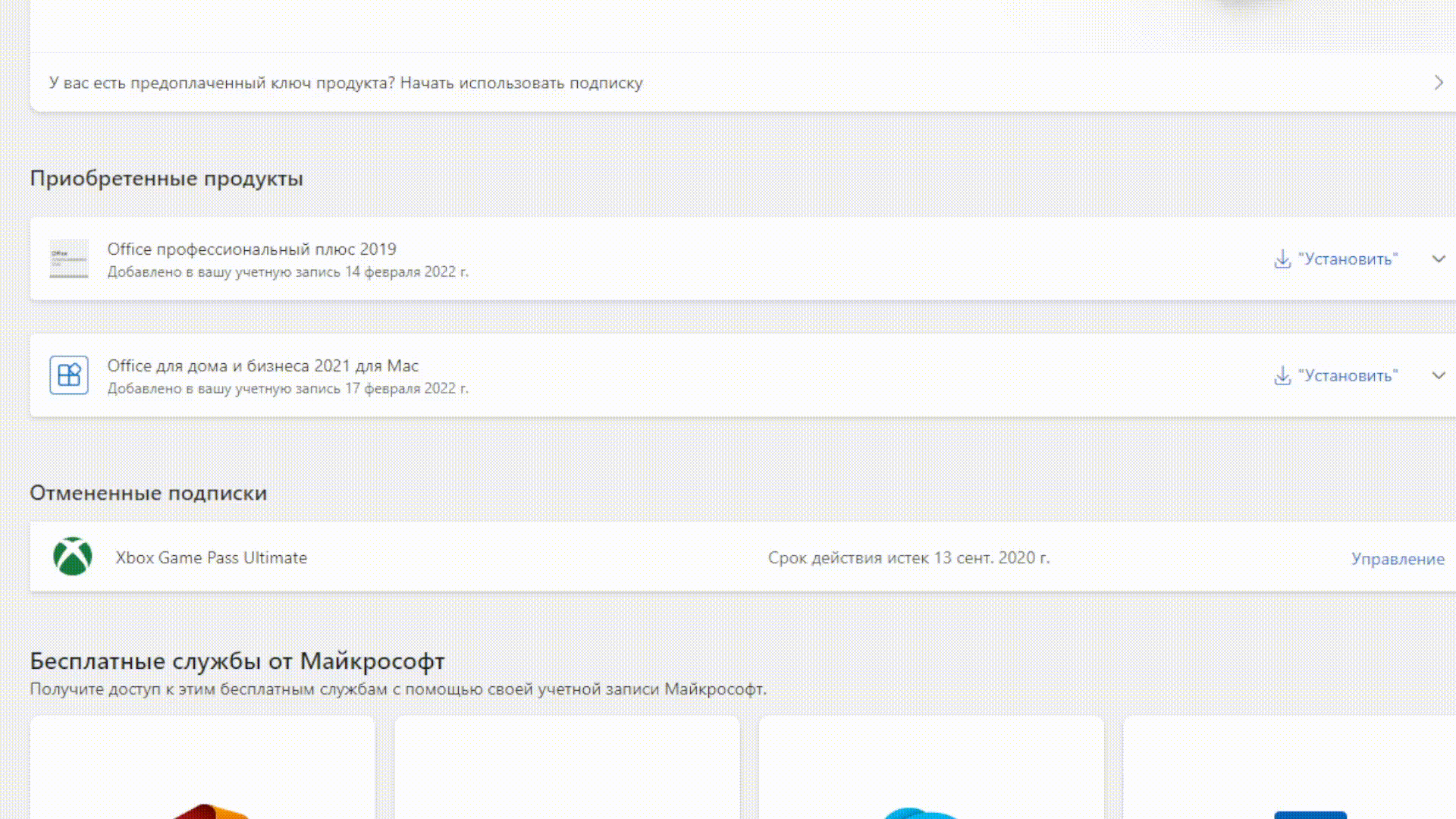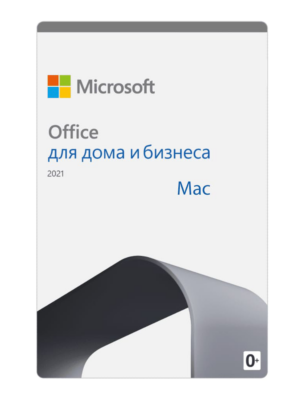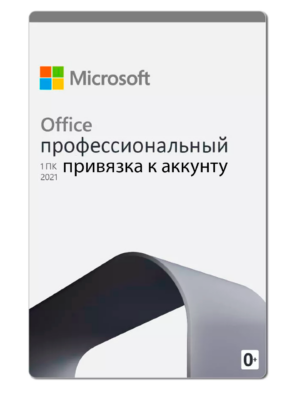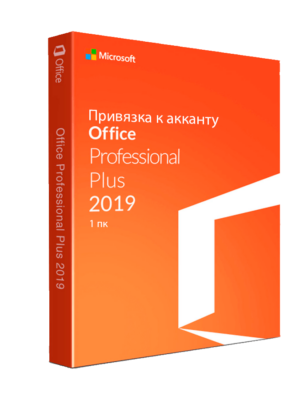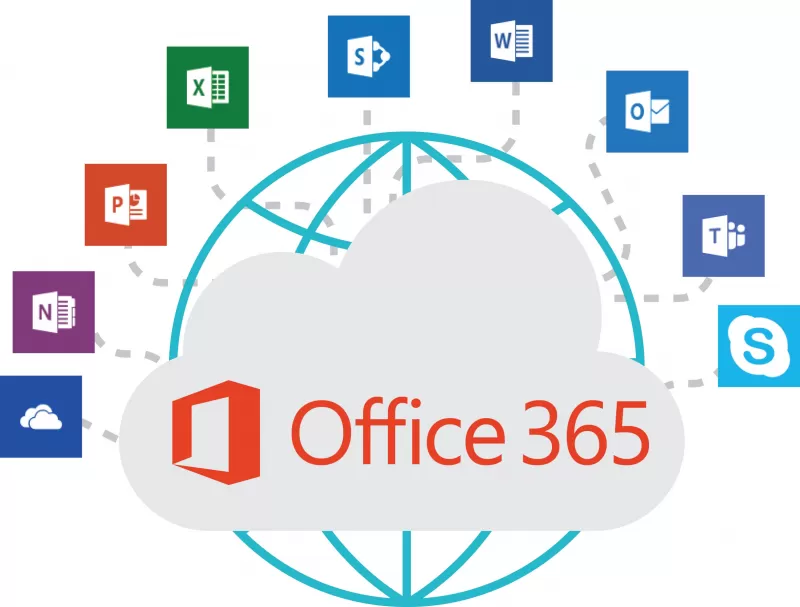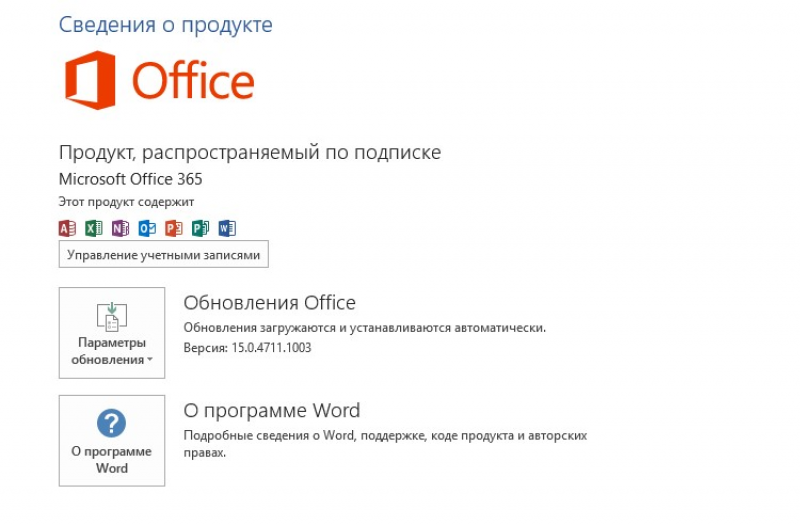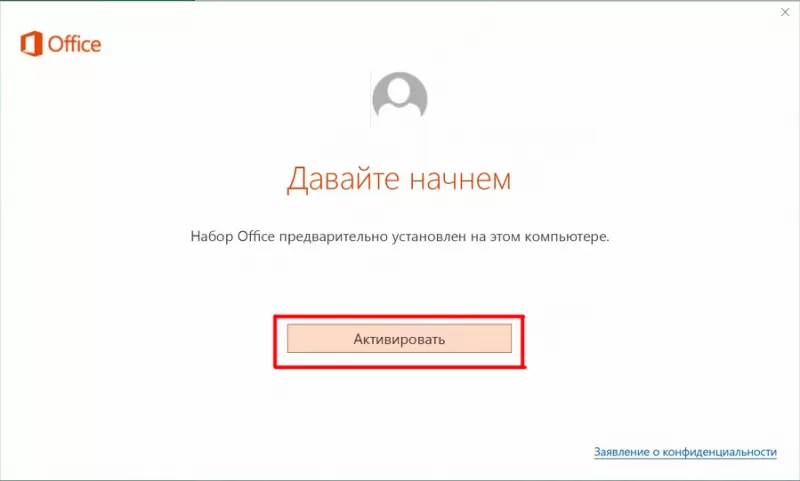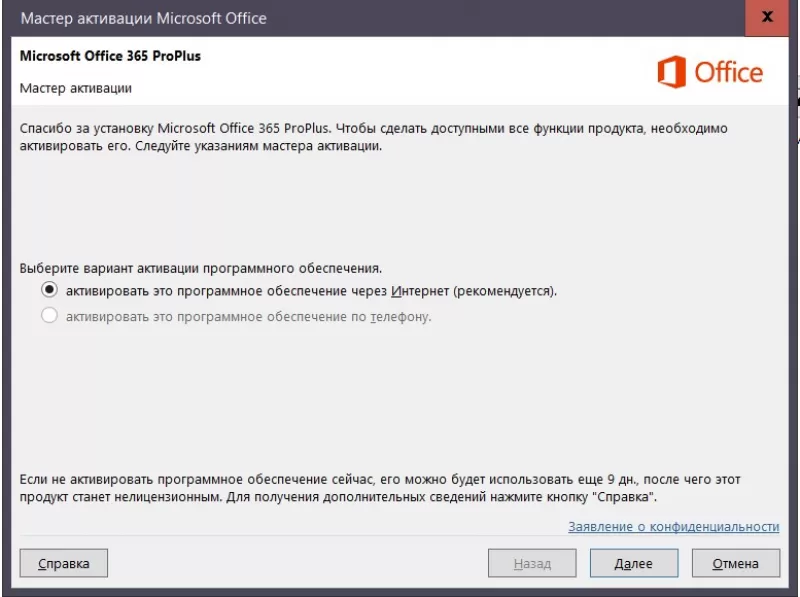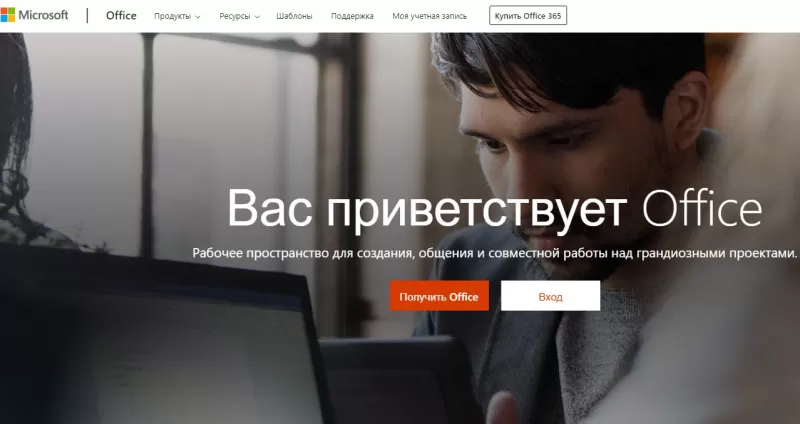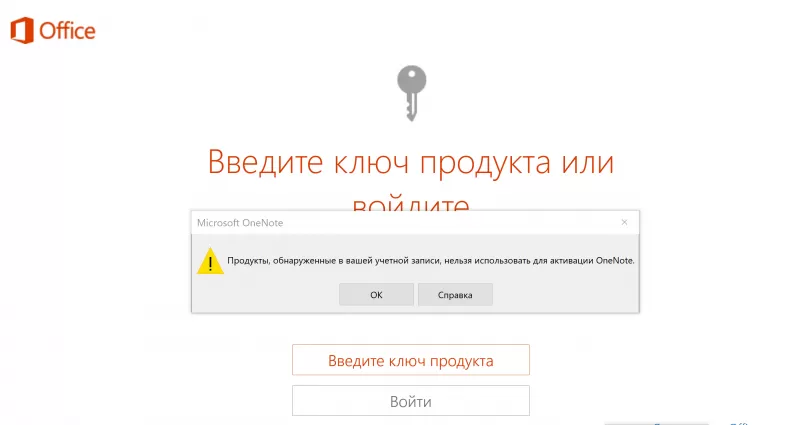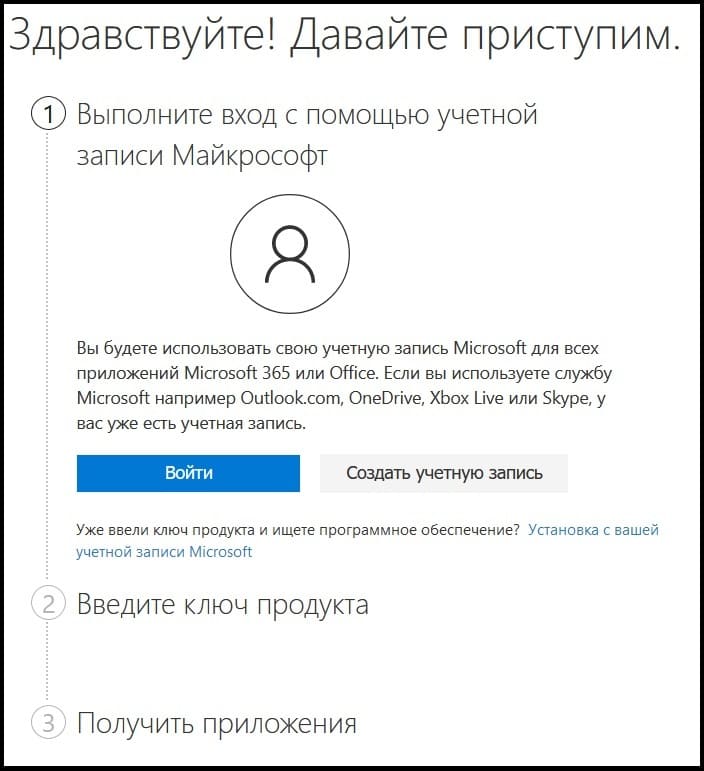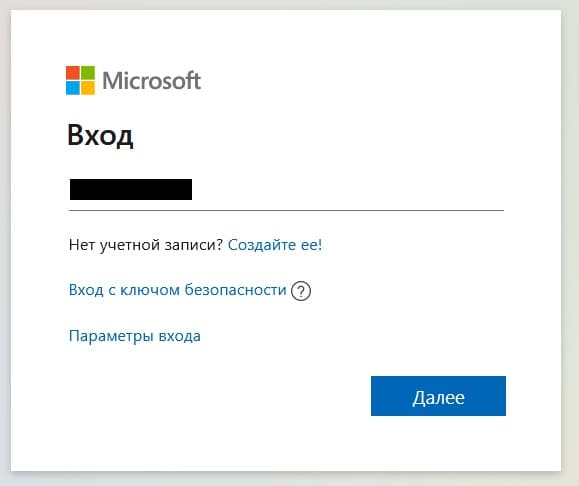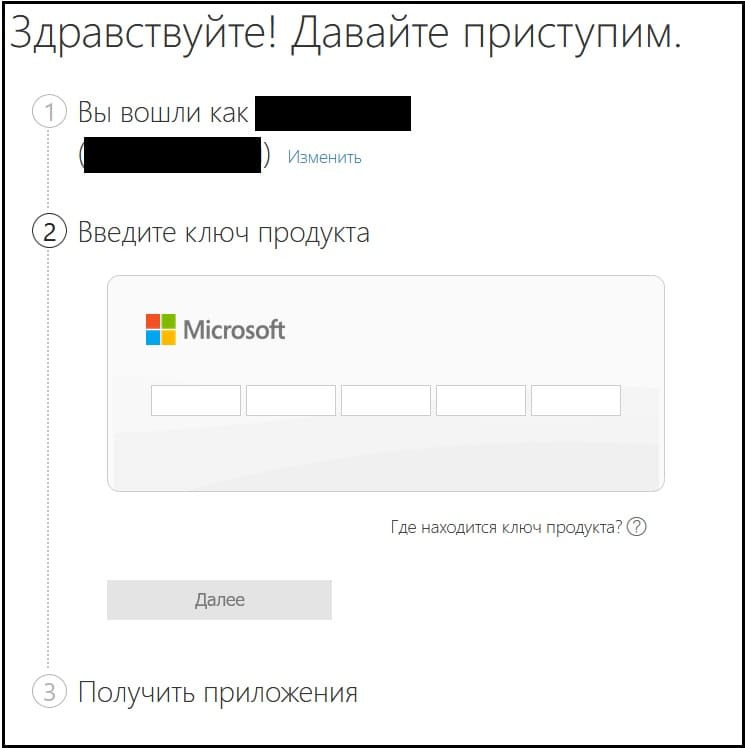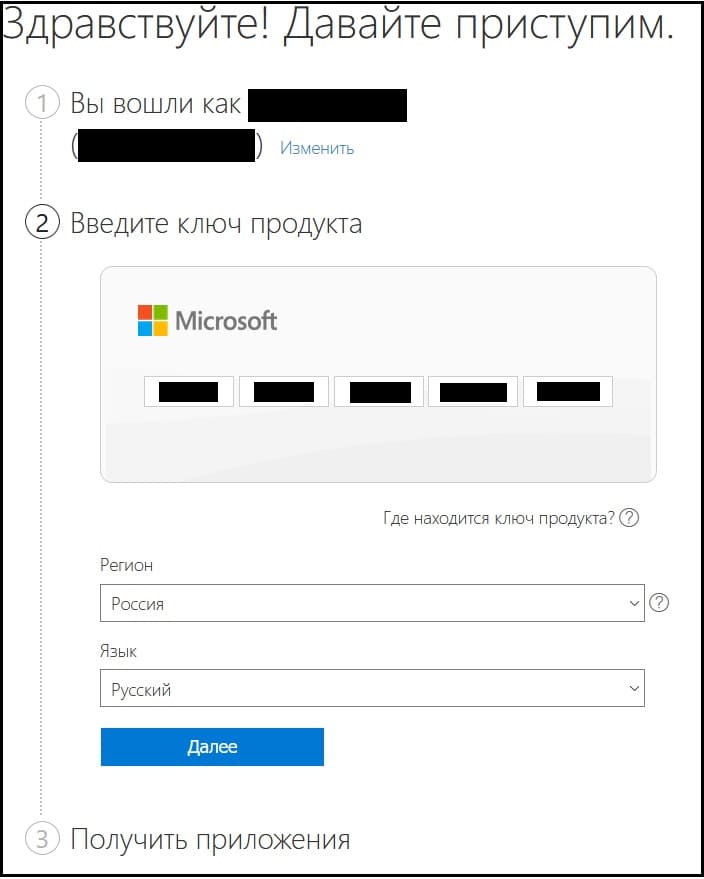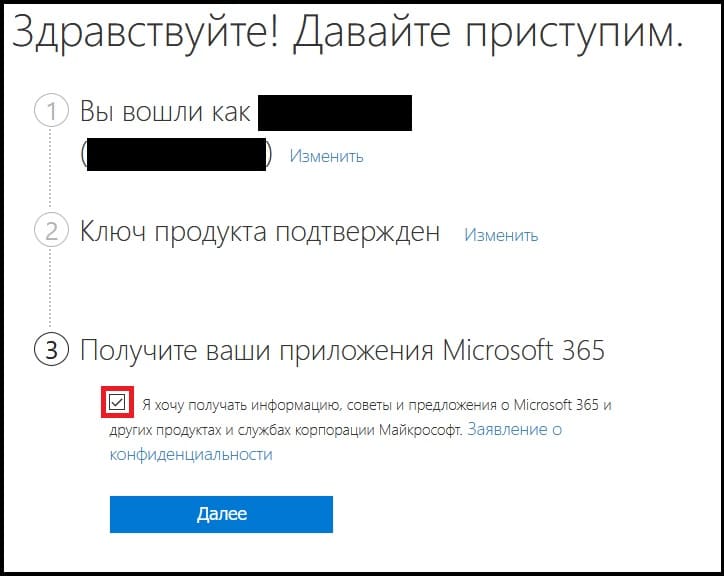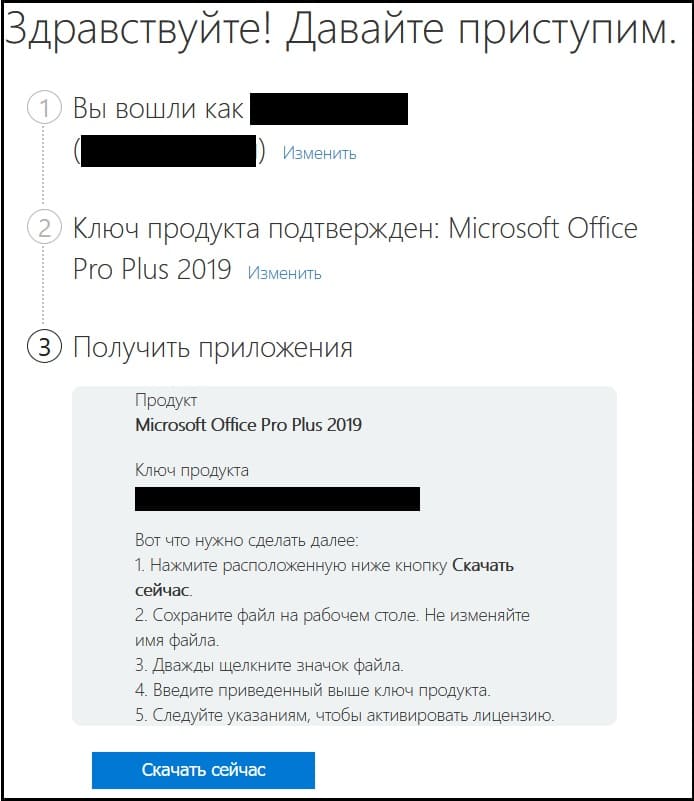Excel для Microsoft 365 Word для Microsoft 365 Outlook для Microsoft 365 PowerPoint для Microsoft 365 Access для Microsoft 365 OneNote для Microsoft 365 Publisher для Microsoft 365 Visio Online (план 2) Excel 2021 Word 2021 Outlook 2021 PowerPoint 2021 Access 2021 Microsoft Project стандартный 2021 Publisher 2021 Microsoft Visio профессиональный 2021 Microsoft Visio стандартный 2021 Office 2021 OneNote 2021 Excel 2019 Word 2019 Outlook 2019 PowerPoint 2019 Access 2019 Project стандартный 2019 Publisher 2019 Visio профессиональный 2019 Visio стандартный 2019 Office 2019 Excel 2016 Word 2016 Outlook 2016 PowerPoint 2016 Access 2016 OneNote 2016 Publisher 2016 Office 2016 Microsoft 365 для дома Office для бизнеса Microsoft Lync 2013 для iPhone, предоставляемый 21vianet Office.com Project для Office 365 Еще…Меньше
Выберите вашу версию Microsoft 365 ниже и узнайте, как активировать Microsoft 365.
-
Активация Microsoft 365 или версии Office без подписки
-
Активация Office, предустановленного на новом устройстве с Windows
-
Активация покупки или предложения Office, предустановленного на новом устройстве с Windows
-
Активация Office из программы скидок Microsoft «Рабочее место»
-
Активация нового ключа продукта Office
-
Устранение ошибок при активации
Активация Microsoft 365 версии Office без подписки
При запуске неактивированного приложения Microsoft 365 вам будет предложено войти в Microsoft 365. Необходимо войти с помощью учетной записи Microsoft или рабочей либо учебной учетной записи, которая использовалась для приобретения или подписки на Microsoft 365.
Примечание: Если Microsoft 365 был предустановлен на новом устройстве, ознакомьтесь со статьей Активация Office, предустановленного на новом устройстве с Windows.
Активация Microsoft 365, предустановленного на новом устройстве с Windows
При появлении этого экрана Microsoft 365 устанавливается как пробная версия Microsoft 365 для семьи
Вы увидите этот экран при входе в Microsoft 365, который был предустановлен на новом устройстве, если у вас нет продукта Microsoft 365, связанного с учетной записью.
Чтобы использовать Microsoft 365 на новом устройстве, вы можете активировать Microsoft 365 в рамках пробной подписки на Microsoft 365 для семьи сроком на 1 месяц. Можно также купить Microsoft 365, добавить Microsoft 365 в существующую подписку на Microsoft 365 или ввести ключ продукта с соответствующей карточки. Если у вас есть более старая копия Microsoft 365, можете установить ее вместо этой.
Мне казалось, что это устройство содержит
Активация покупки или предложения Microsoft 365, предустановленного на новом устройстве с Windows
Если появляется этот экран, Microsoft 365 установлен в рамках годовой подписки или единовременной покупки
Цифровой ключ продукта передается на ваш компьютер, поэтому вам не нужно будет получать распечатанный ключ продукта. Вы активируете Microsoft 365 путем входа с использованием учетной записи Microsoft. Если мы обнаружим вашу учетную запись Microsoft, мы покажем ее на этом экране. После входа ваш продукт будет добавлен в вашу учетную запись Microsoft, чтобы вы могли позже переустановить его или управлять новой подпиской без ключа продукта.
Активация Office из программы скидок Microsoft «Рабочее место»
Если вы приобрели Office профессиональный плюс, Visio профессиональный или Project профессиональный в рамках льготы вашего работодателя Список доменов Программы скидок «Рабочее место» Майкрософт(ранее известной как программа использования ПО Майкрософт на домашних компьютерах), выберите Я не хочу входить или создавать учетную запись (в нижней части экрана) и введите свой ключ продукта.
Получите ключ продукта программы скидок Microsoft «Рабочее место»
Активация новой версии или ключа продукта Microsoft 365
Устранение ошибок при активации
Если Microsoft 365 нельзя активировать, он в конце концов становится нелицензированным, и все возможности редактирования Microsoft 365 отключаются. Microsoft может стать нелицензированным по ряду причин. Например, если истекает срок действия подписки на Microsoft 365, для восстановления всех функций Microsoft 365 ее необходимо продлить.
Если Microsoft 365 был предварительно установлен на новом компьютере, для дальнейшего использования Microsoft 365 необходимо оформить пробную подписку на Microsoft 365 для семьи или купить Microsoft 365.
См. также
Уведомление о подписке появляется при открытии приложения Microsoft 365
Ошибка Office «Продукты, обнаруженные в вашей учетной записи, нельзя использовать для активации <app>»
Устранение ошибок активации Office
Нужна дополнительная помощь?
Здравствуйте! У некоторый возникает вопрос о том, как правильно активировать и скачать MS office 2019 и 2021, после покупки. Данная статья подготовлена с целью рассказать и показать то, как это правильно делать!
Пометка
Описанный способ в данной статье подойдет для активации и загрузки всех версий Microsoft Office, который привязываются к Вашей учетной записи.
Активация
Активация ключа, который привязывается к учетной записи происходит всегда на странице setup.office.com(тык сюда)
Для активации вам нужно авторизоваться на данной странице по своей учетной записью Microsoft или зарегистрироваться.

После того, как вы авторизуетесь у вас будет окно, куда будет необходимо вводить купленный ключ

После того, как вы введете ключ, просто нажмите далее и ключ активируется и привяжется к вашей учетной записи.

Поздравляю! Активация и привязка произошли успешно! Теперь нужно правильно скачать.
Как правильно скачать
Пометка
Данный способ актуален в первую очередь для жителей России на момент событий связанных с ситуацией 2022 года, но подойдет и для других регионов
Для правильной загрузки вам необходимо быть авторизованным в учетной записи Microsoft. Затем необходимо перейти в раздел «службы и подписки» или по данной ссылке : account.microsoft.com/services (Тык сюда)
На данной странице у вас в разделе «Приобретенные продукты» будет Ваш Microsoft Office , который вы купили.

В данном разделе Вам необходимо нажать на «установить » напротив вашего продукта и затем там в разделе «выберите версию» необходимо выбрать «Автономный установщик» и затем нажать на «Установить»
После чего у вас начнётся загрузка образа для Microsoft Office.
После того, как файл будет загружен, просто запускайте его и устанавливайте как обычную программу и после установке обязательно авторизуйтесь в самом MS Office вашей версии.
Купить свой ключ с привязкой можно прямо на нашем сайте
-
Распродажа!
-
-
Распродажа!
Рассмотрим способы активации пакета программ Microsoft «Office 365» на новом устройстве, новым ключом и возможные ошибки лицензии при вводе ключа.
Как активировать «Office 365»? Активация пакета офисных программ легка в исполнении, однако у неподготовленного пользователя может вызвать сложности. Для начала кратко выясним отличия «офиса 365» от классического пакета.
Microsoft Office 365 появился в 2011 году как альтернатива традиционным пакетам офисных программ от Microsoft. Отличие «Офиса 365» от Microsoft Office 2016 в том, что первый распространяется по ежемесячной или ежегодной подписке, тогда как второй покупается один раз и используется неограниченное количество времени. Также при покупке офиса по подписке, программы пакета (Word, Excel, Power Point) автоматически обновляются после релиза свежих версий. При покупке классического офисного пакета приобретенная версия останется навсегда, для установки новой придется снова купить обновленную версию.
Office 365, кроме набора офисных программ, включает в себя:
- доступ к облачному хранилищу;
- сервис электронной почты;
- сервис для создания сайтов-визиток;
- программу-коммуникатор с функцией демонстрации экрана для обмена текстовыми и аудио-сообщениями, проведения видеоконференций.
Office 365 предусматривает варианты подписки для домашнего использования (совместный доступ до 6 человек на разных устройствах), корпоративный, учебный и их вариации.
«Офис 365» может попасть на компьютер несколькими способами для разных целей. В зависимости от этого алгоритм активации будет отличаться. Способы активации Office 365 в зависимости от вариантов появления программы или ключа:
- Активация «офиса», установленного на компьютер производителем;
- Запуск корпоративного «офиса» на домашнем компьютере;
- Активация «офис 365», если новый ключ приобретен в интернет-магазине или у другого ритейлера.
Ниже разберемся, как активировать Офис 365 разными способами и рассмотрим возможные ошибки при активации продукта.
Активация Office на новом устройстве с Windows 10
При покупке компьютера производители иногда устанавливают на него Windows и Microsoft Office 365. Встречается два варианта: предустановка без лицензии и с лицензией.
При запуске Office на новом компьютере, на экране появится окно с надписью «Приступим!» или «Давайте начнём», в котором будет предложено два варианта: купить офис или воспользоваться пробной версией. Также в окне будет окошко для ввода ключа. Если вы приобретали офис 365 ранее или имеете ключ активации от стандартного офисного пакета, введите его в соответствующую форму.
По умолчанию Офис 365 дает доступ к самой поздней версии офисных программ. Поэтому если в наличии лицензия устаревшей версии «офиса», придется переустановить пакет и только потом активировать.
Отметим, что производители не обязаны устанавливать на компьютер активированную версию «Office» – это зависит только от желания компании-поставщика техники. Офисные программы – это самостоятельные продукты компании Microsoft.
Однако бывает, когда на новых компьютерах уже есть годовая лицензия на Office 365. Тогда при включении «офиса» появится окно с надписью «Давайте активируем Office». В этом же окне расположена клавиша «Активировать», нажав на которую вы получите годовую лицензию. Имейте в виду, что срок действия предложения активации истекает спустя 180 суток после активации Windows.
В случае если у вас нет ключа для запуска, выберите один из предложенных установщиком вариантов и следуйте за указаниями мастера активации.
Активация Office с помощью мастера активации
«Мастер активации» появляется при запуске офисных продуктов с истекшей или нарушенной лицензией в случае, когда активацию программа не может завершить самостоятельно. Открыть мастер активации также возможно изнутри файла любого программного продукта «офиса» в графе «Файл» – «Сведения». Мастер активации предложит пошагово действовать по инструкции для активации продукта.
Активация Office, приобретенного по программе использования ПО
Некоторые компании заключают соглашение с Microsoft об использовании профессионального пакета программ на домашних компьютерах сотрудников. Это позволяет работникам компании всегда пользоваться одним ПО для повышения эффективности. Кроме того, в рамках соглашения «Офис» для домашних компьютеров, зарегистрированный на корпоративную электронную почту приобретается сотрудников со скидкой на протяжении всего времени его работы в компании.
Для активации «Офиса» по такой программе:
- Запустите любое приложение;
- В окне активации выберите пункт «Я не хочу входить или создавать учетную запись»;
- Откроется окно, в котором нужно ввести ключ активации.
Активация нового ключа продукта Office
Ключи активации офисного пакета продаются в интернет-магазинах или у ритейлеров. На официальном сайте Microsoft купить или продлить продукт не получится, о чем свидетельствуют отзывы пользователей о несостоявшейся покупке. Если вы приобрели ключ, для активации следует пройти по ссылке setup.office.com и выполнить описанные в инструкции действия.
Возможные ошибки при активации
Распространенные ошибки при активации:
- «Достигнут предел количества установок». Данная ошибка возникает в случае, когда использованным ключом были активированы офисные пакеты на нескольких других компьютерах. В зависимости от выбранного пакета, он может распространяться на разное количество компьютеров. «Предел количества установок» означает, что больше компьютеров по имеющемуся ключу активировать нельзя. Либо удалите «офис» с того компьютера, на котором не пользуетесь, либо купите и активируйте новую лицензию.
-
Вторая ошибка: «Продукты, обнаруженные в вашей учетной записи, нельзя использовать для активации» возникает, если версия установленного на ПК «офиса» не совпадает с версией «офиса», ключ от которой у вас имеется. Например, вы пытаетесь активировать установленный «офис» 2016 года ключом от пакета 2019 года. Установите новую версию пакета и попробуйте активировать еще раз.
Еще одна причина такой ошибки: приложение, которое вы пытаетесь активировать, не соответствует приобретенному пакету. Например, на компьютере установлен Publisher. Он не входит в пакет «для дома и бизнеса», поэтому его нельзя активировать соответствующим ключом.
В случае возникновения других ошибок воспользуйтесь официальной программой «Помощник для поддержки и восстановления», обратитесь к службе поддержки Microsoft или на сайт Центра справки Office.
Download Article
Download Article
This wikiHow teaches you how to activate Microsoft Office for Windows or macOS. If you have an Office 365 subscription, you won’t need to activate Office—just sign in with the Microsoft account you used to subscribe. If you bought a retail version of Microsoft Office, you’ll need to link the 25-digit product key included on the receipt or product card to your Microsoft account first.
-
1
Go to https://setup.office.com in a web browser. If you have purchased a Microsoft Office 365 subscription/product card or ordered the software from an online store, you have a 25-digit product key (in the form of XXXXX-XXXXX-XXXXX-XXXXX-XXXXX) on your card or receipt. In this case, use this method to connect the product key to your Microsoft account.
- You do not need to use this method if you don’t have a product key. If you purchased Office 365 through Microsoft’s website or you were given access to Office through your employer or organization, see Using a Microsoft Account on Windows or Using a Microsoft Account on a Mac instead.
-
2
Click the red Sign In button. It’s under the first step.
- If you don’t have a Microsoft account, click Create a new account instead. You will need to provide an email address and create a password for a new Microsoft account.
Advertisement
-
3
Sign in to your Microsoft account. To do this, enter the email address associated with your Microsoft account and click Next, and then follow the on-screen instructions to validate your password.
-
4
Type the 25-digit product key and click Next. The product key is printed on a card that came with your purchase or on the (digital or paper) receipt. Once your product key is confirmed, Step 3 will expand on the page.[1]
- Once your key is validated, you won’t need it anymore because it’s associated with your Microsoft account.
-
5
Click Next. You will be taken to your Microsoft Account web page where you can download Microsoft Office.
-
6
Click Install Now. It’s at the top-right corner of the page. This downloads the installer to your computer.
- If you already have Microsoft Office 365 installed on your PC or Mac, you don’t have to install it again—just head to the Using a Microsoft Account on Windows or Using a Microsoft Account on a Mac.
Advertisement
-
1
Open any Microsoft Office application on your Windows PC. You can activate Office from Microsoft Word, PowerPoint, Excel, or any other product from the suite. You’ll find your Office apps in a folder called Microsoft Office (version) in the Start menu.
- If you don’t have Microsoft Office installed on your computer, you can get it at https://www.office.com. Just sign in with the account you used to purchase Office, click Install Office near the top-right corner to download the installer, and then double-click the installer in your Downloads folder to run it.
- If you haven’t purchased Office yet, click Buy Office instead of Install Office after signing in, and then follow the on-screen instructions to make your purchase.
-
2
Click Sign In on the pop-up window. If Office isn’t yet activated, you’ll be prompted to sign in to your Microsoft account now.
- If you see a window titled «Microsoft Office Activation Wizard,» select the option for «I want to activate the software over the Internet. (recommended),» click Next, and then follow the on-screen instructions to activate.
-
3
Enter your email address and click Next. Use the email address connected to the Microsoft account you used to purchase Office or register your product key.
-
4
Enter your password and click Next. Once you’re signed in to your Microsoft account, Office will activate immediately.
Note: If you have exceeded the number of installs you are allowed with your subscription, you may need to deactivate an installation on another computer.
Advertisement
-
1
Install Microsoft Office on your Mac. If you haven’t already done so, you’ll need to install and redeem Microsoft Office before you can activate it.[2]
- Go to https://www.office.com. If you’re not signed in, click Sign in to sign in with the account associated with Office. This is usually your Microsoft account, but if you got Office through your employer or school, you may need to use that account info.
- Click Install Office. If you don’t see this option and are signed in through a business account, go to https://aka.ms/office-install instead.
- If you haven’t yet purchased Office, click Buy Office at the top-right corner first, and then follow the on-screen steps to make your purchase.
- Open your Downloads folder and double-click the file called something similar to Microsoft Office-Installer.pkg.
- If you get an error that the file can’t be opened because it’s an unknown developer, wait about 20 seconds, drag the file to your desktop, and then hold the Control key as you click the file to open it.
- Click Continue and follow the on-screen instructions to install.
- Click Close when the installation is complete.
-
2
Open any Office app. You can activate Office from any of the included Office apps, such as Microsoft Word.[3]
To open Word, open Finder, select the Applications folder, and then double-click Microsoft Word in the «Microsoft Office» section. -
3
Click Get Started on the «What’s New» screen. If you don’t see this screen, just skip this step.
-
4
Click Sign In on the «Sign In to Activate» screen. If you don’t see this activation screen, open the File menu, select New from template, and then click Sign In to bring it up.
-
5
Enter your email address and click Next. Be sure to use the same address that’s associated with your Office purchase.
-
6
Enter your password and click Sign In. Microsoft will now verify your purchase and activate Office.
- The activation will fail if you sign in with any account that isn’t connected to a valid Office subscription.
-
7
Click Start Using Office to complete the activation.
Advertisement
Add New Question
-
Question
The lead-in to this article says it is for Windows and Mac. Does Method 1 above work for a Mac? There is no Windows button on a Mac.
Method 1 will also work for Mac. Replace clicking the Windows button in Step 1, with how you normally start MS Office from «Finder» or «LaunchPad».
-
Question
How can I change the activation from using my email to using a product key when activating MS Office?
-
Question
i don’t have key how to active the MS office?
Toasterflame
Top Answerer
Microsoft Office is a paid-for software with a license subscription-based model. In order to use Microsoft Office, you will have to pay for a license.
See more answers
Ask a Question
200 characters left
Include your email address to get a message when this question is answered.
Submit
Advertisement
Video
Thanks for submitting a tip for review!
About This Article
Article SummaryX
1. Purchase and install Office.
2. Validate your product key if you have one.
3. Open an Office app.
4. Click Sign In.
5. Sign in with your Microsoft account.
For more advice, like how to activate Microsoft Office through your Microsoft account, scroll down!
Did this summary help you?
Thanks to all authors for creating a page that has been read 535,288 times.
Is this article up to date?
Download Article
Download Article
This wikiHow teaches you how to activate Microsoft Office for Windows or macOS. If you have an Office 365 subscription, you won’t need to activate Office—just sign in with the Microsoft account you used to subscribe. If you bought a retail version of Microsoft Office, you’ll need to link the 25-digit product key included on the receipt or product card to your Microsoft account first.
-
1
Go to https://setup.office.com in a web browser. If you have purchased a Microsoft Office 365 subscription/product card or ordered the software from an online store, you have a 25-digit product key (in the form of XXXXX-XXXXX-XXXXX-XXXXX-XXXXX) on your card or receipt. In this case, use this method to connect the product key to your Microsoft account.
- You do not need to use this method if you don’t have a product key. If you purchased Office 365 through Microsoft’s website or you were given access to Office through your employer or organization, see Using a Microsoft Account on Windows or Using a Microsoft Account on a Mac instead.
-
2
Click the red Sign In button. It’s under the first step.
- If you don’t have a Microsoft account, click Create a new account instead. You will need to provide an email address and create a password for a new Microsoft account.
Advertisement
-
3
Sign in to your Microsoft account. To do this, enter the email address associated with your Microsoft account and click Next, and then follow the on-screen instructions to validate your password.
-
4
Type the 25-digit product key and click Next. The product key is printed on a card that came with your purchase or on the (digital or paper) receipt. Once your product key is confirmed, Step 3 will expand on the page.[1]
- Once your key is validated, you won’t need it anymore because it’s associated with your Microsoft account.
-
5
Click Next. You will be taken to your Microsoft Account web page where you can download Microsoft Office.
-
6
Click Install Now. It’s at the top-right corner of the page. This downloads the installer to your computer.
- If you already have Microsoft Office 365 installed on your PC or Mac, you don’t have to install it again—just head to the Using a Microsoft Account on Windows or Using a Microsoft Account on a Mac.
Advertisement
-
1
Open any Microsoft Office application on your Windows PC. You can activate Office from Microsoft Word, PowerPoint, Excel, or any other product from the suite. You’ll find your Office apps in a folder called Microsoft Office (version) in the Start menu.
- If you don’t have Microsoft Office installed on your computer, you can get it at https://www.office.com. Just sign in with the account you used to purchase Office, click Install Office near the top-right corner to download the installer, and then double-click the installer in your Downloads folder to run it.
- If you haven’t purchased Office yet, click Buy Office instead of Install Office after signing in, and then follow the on-screen instructions to make your purchase.
-
2
Click Sign In on the pop-up window. If Office isn’t yet activated, you’ll be prompted to sign in to your Microsoft account now.
- If you see a window titled «Microsoft Office Activation Wizard,» select the option for «I want to activate the software over the Internet. (recommended),» click Next, and then follow the on-screen instructions to activate.
-
3
Enter your email address and click Next. Use the email address connected to the Microsoft account you used to purchase Office or register your product key.
-
4
Enter your password and click Next. Once you’re signed in to your Microsoft account, Office will activate immediately.
Note: If you have exceeded the number of installs you are allowed with your subscription, you may need to deactivate an installation on another computer.
Advertisement
-
1
Install Microsoft Office on your Mac. If you haven’t already done so, you’ll need to install and redeem Microsoft Office before you can activate it.[2]
- Go to https://www.office.com. If you’re not signed in, click Sign in to sign in with the account associated with Office. This is usually your Microsoft account, but if you got Office through your employer or school, you may need to use that account info.
- Click Install Office. If you don’t see this option and are signed in through a business account, go to https://aka.ms/office-install instead.
- If you haven’t yet purchased Office, click Buy Office at the top-right corner first, and then follow the on-screen steps to make your purchase.
- Open your Downloads folder and double-click the file called something similar to Microsoft Office-Installer.pkg.
- If you get an error that the file can’t be opened because it’s an unknown developer, wait about 20 seconds, drag the file to your desktop, and then hold the Control key as you click the file to open it.
- Click Continue and follow the on-screen instructions to install.
- Click Close when the installation is complete.
-
2
Open any Office app. You can activate Office from any of the included Office apps, such as Microsoft Word.[3]
To open Word, open Finder, select the Applications folder, and then double-click Microsoft Word in the «Microsoft Office» section. -
3
Click Get Started on the «What’s New» screen. If you don’t see this screen, just skip this step.
-
4
Click Sign In on the «Sign In to Activate» screen. If you don’t see this activation screen, open the File menu, select New from template, and then click Sign In to bring it up.
-
5
Enter your email address and click Next. Be sure to use the same address that’s associated with your Office purchase.
-
6
Enter your password and click Sign In. Microsoft will now verify your purchase and activate Office.
- The activation will fail if you sign in with any account that isn’t connected to a valid Office subscription.
-
7
Click Start Using Office to complete the activation.
Advertisement
Add New Question
-
Question
The lead-in to this article says it is for Windows and Mac. Does Method 1 above work for a Mac? There is no Windows button on a Mac.
Method 1 will also work for Mac. Replace clicking the Windows button in Step 1, with how you normally start MS Office from «Finder» or «LaunchPad».
-
Question
How can I change the activation from using my email to using a product key when activating MS Office?
-
Question
i don’t have key how to active the MS office?
Toasterflame
Top Answerer
Microsoft Office is a paid-for software with a license subscription-based model. In order to use Microsoft Office, you will have to pay for a license.
See more answers
Ask a Question
200 characters left
Include your email address to get a message when this question is answered.
Submit
Advertisement
Video
Thanks for submitting a tip for review!
About This Article
Article SummaryX
1. Purchase and install Office.
2. Validate your product key if you have one.
3. Open an Office app.
4. Click Sign In.
5. Sign in with your Microsoft account.
For more advice, like how to activate Microsoft Office through your Microsoft account, scroll down!
Did this summary help you?
Thanks to all authors for creating a page that has been read 535,288 times.
Is this article up to date?
- 11.01.2021
В данной статье мы рассмотрим как скачать Microsoft Office и приложения Visio / Project с официального сайта Microsoft. Отметим, что данный способ не работает на версиях «Standard», а так же на устаревших версиях Microsoft Office, такие как 2013, 2010 и 2007. Скачать более старые версии Microsoft Office Вы можете из нашего каталога.
1) Переходим по ссылке — https://setup.office.com
2) Совершаете авторизацию под Вашей учетной записью Microsoft нажав на кнопку «Войти», если ее у Вас нет, то создайте нажав на кнопку «Создать учетную запись».
3) После авторизации под учетной записью Microsoft у Вас будет поле для ввода ключа активации Microsoft Office. Введите Ваш ключ от нужной Вам версии приложения и нажмите «Далее». Если же у Вас нет ключа активации Microsoft Office, то приобрести его можете в нашем каталоге на следующей странице. Приобрести ключи для приложений Visio и Project можете так же в нашем каталоге. Моментальная доставка ключа в автоматическом режиме на Вашу электронную почту. Гарантия и круглосуточная техподдержка.
3) После ввода ключа введите Ваш регион местоположения и желаемый язык, который хотите чтобы был в приложении. На примере укажем регион «Россия» и язык «Русский». После нажимаете «Далее».
4) Теперь когда Ваш ключ подтвержден, поставьте галку о лицензионном соглашении и после нажимаете «Далее». (Не обращайте внимание, что у Вас может быть указано, что Вы получите приложение Microsoft 365, а ключ Вы ввели от другой версии Microsoft Office, это не имеет значения. Само приложение скачается нужной Вам версии, для которой и предназначался ключ активации).
5) Последним шагом после лицензионного соглашение у Вас появится кнопка для скачивания самого приложения. Нажимаете «Скачать сейчас» и скачиваете Ваш дистрибутив. Отметим, что именно на последнем шаге у Вас будет указано от какой версии приложения был Ваш ключ активации, именно данная версия и будет доступна для скачивания.
На этом все, скачиваете и устанавливаете само приложение.
Пакет офисных программ
Microsoft Office 2019 – это многофункциональное средство. Как правило, там
применяются такие компоненты, как текстовый и табличный редакторы. Полноценный
функционал шире. Он предоставляет намного больше различных возможностей
(создание презентаций и интернет-сайтов, удобная работа с почтой).
Полноценная покупка
данного программного пакета считается самым оптимальным вариантом. Однако из-за
того, что покупка дорогая, некоторые выбирают пиратские версии ПО. Однако у
такого решения есть целый ряд минусов:
● Потребность
регулярной повторной активации.
● Нарушение
действующих законов.
● Нет постоянной
поддержки от разработчика.
●
Потенциально урезанный функционал.
Тем не менее, многих
пользователей не останавливают вышеописанные недостатки и они все же прибегают
к пиратским версиям. Мы же рассмотрим, как активировать легальный программный
пакет и куда вводить лицензионный ключ.
В настоящее время
существует несколько способов активации Офиса 2019. Каждый из них имеет свои
особенности и преимущества.
Активация посредством
лицензионного ключа
Если лицензия Офис 2019
была куплена в физическом либо интернет-магазине, то она поставляется в форме
ключа продукта.
Управление вполне может
быть активировано ключом продукта напрямую. Однако желательно вначале связать
ключ продукта с используемой учетной записью, а после зайти с той же учетной
записью.
Для этого надо сделать такие действия:
● Убедиться, что
готовый ключ продукта есть в наличии.
● Зайти на
интернет-сайт office.com/setup. Войти, используя собственную учетную запись
Майкрософт.
●
Ввести ключ продукта длиной в двадцать пять
символов.
● Выбрать свою
страну и язык. Нажать кнопку «Далее».
● После этого вас
перенаправят на страничку служб и подписок Майкрософт.
● Найти только
что активированный продукт и нажать на кнопку «Установить сейчас», дабы
загрузить все настройки.
● Включить
программу установки, дабы установить Office на компьютер.
●
После появления запроса зайти с использованием
той же учетной записи Майкрософт.
Если Офис уже был ранее
установлен на компьютер, можно будет просто зайти в систему, выбрав меню
«Файл> Учетная запись> Активация продукта». Данная процедура была лишь
раз, и теперь лицензия связана с используемой учетной записью. Сохранять ключ
продукта не потребуется, поскольку он будет всегда присутствовать в
используемой учетной записи Майкрософт.
Активация с помощью
специального мастера
Если копия Офис 2019
исчерпала тестовый период либо вообще не активирована, то для активации можно
использовать специальный мастер. Кроме того, возможно на компьютере были
сделаны какие-то изменения, которые можно устранить посредством мастера
активации.
Этот вариант очень
полезен, и все его инструкции описаны в диалоговом окне. Если необходимо
активировать Офис 2019 посредством Сети, то следует выбрать варианта «Я хочу
активировать программное обеспечение через Интернет», а затем нажать на кнопку
«Далее».
Если активировать
продукт по каким-то причинам не получается, то желательно обратиться напрямую в
службу технической поддержки Майкрософт.
Процесс активации
Office 2019 с помощью мастера активации очень простой и при этом абсолютно
безопасный. Поэтому его сегодня так часто используют пользователи персональных
компьютеров.
Активация по мобильному
телефону
В некоторых случаях при
обычной активации пакета офисных программ по Сети могут выходить разнообразные
ошибки. Что же делать? В таких случаях можно всегда воспользоваться активацией
популярного офисного пакета с помощью смартфона. Для этого вам потребуется:
●
Установить Офис 2019 на ПК, запустить любую его
программу, например Excel и ввести туда приобретенный ключ установки.
●
Выбрать кнопку «Активировать ПО по телефону» и
нажать кнопку «Далее».
● В еще одном
окне необходимо выбрать страну, например, Россию.
● Позвонить по
полностью бесплатному телефонному номеру 88002008002.
● Во время звонка
необходимо нажать единицу и согласиться с записью разговора, а затем нажать
тройку для активации офисного пакета, и единицу, чтобы ввести цифры роботу.
● После ввода роботу
необходимых цифр, тот спросит на скольких ПК уже был установлен данный ключ.
Необходимо ответить ноликом.
●
Подождать ответные числа от робота и ввести их
в поля ввода от А до Н.
●
Офис активирован.
Теперь вы знаете, как
можно активировать Офис 2019 разными способами и не ошибиться.
Содержание
- Активация Office
- Активация Microsoft 365 версии Office без подписки
- Активация Office, предустановленного на новом устройстве с Windows
- Активация покупки или предложения Office, предустановленного на новом устройстве с Windows
- Активация Office, приобретенного по программе использования ПО на домашних компьютерах (HUP)
- Активация новой версии или ключа продукта Microsoft 365
- Устранение ошибок при активации
- Как активировать Office 365: все способы активации
- Активация Office на новом устройстве с Windows 10
- Активация Office с помощью мастера активации
- Активация Office, приобретенного по программе использования ПО
- Активация нового ключа продукта Office
- Возможные ошибки при активации
- Ключи активации Office (Для всех версий Офиса)
- Как активировать Microsoft Office
- Как активировать Microsoft Office без ключа
- Как активировать офис на виндовс 10 без ключа
- Содержание статьи
- Ограничения
- Активатор
- Активация Windows
- Проверка состояния активации
- Способы активации
- Активация с помощью цифровой лицензии
- Активация с помощью ключа продукта
Активация Office
Выберите вашу версию Office ниже и узнайте, как активировать Office.
Активация Microsoft 365 версии Office без подписки
При запуске неактивированного приложения Office вам будет предложено войти в Office. Необходимо войти с помощью учетной записи Microsoft или рабочей либо учебной учетной записи, которая использовалась для приобретения или подписки на Microsoft 365.
Примечание: Если Office был предустановлен на новом устройстве, ознакомьтесь со статьей Активация Office, предустановленного на новом устройстве с Windows.
Если появляется мастер активации, значит вам нужно активировать Office самостоятельно. Следуйте инструкциям мастера, чтобы активировать Office.
Активация Office, предустановленного на новом устройстве с Windows
При появлении этого экрана Office устанавливается как пробная версия Microsoft 365 для семьи
Вы увидите этот экран при входе в Office, который был предустановлен на новом устройстве, если у вас нет продукта Office, связанного с учетной записью.
Чтобы использовать Office на новом устройстве, вы можете активировать Office в рамках пробной подписки на Microsoft 365 для семьи сроком на 1 месяц. Можно также купить Office, добавить Office в существующую подписку на Microsoft 365 или ввести ключ продукта с соответствующей карточки. Если у вас есть более старая копия Office, можете установить ее вместо этой.
Активация покупки или предложения Office, предустановленного на новом устройстве с Windows
Если появляется этот экран, Office установлен в рамках годовой подписки или единовременной покупки
Цифровой ключ продукта передается на ваш компьютер, поэтому вам не нужно будет получать распечатанный ключ продукта. Вы активируете Office путем входа с использованием учетной записи Microsoft. Если мы обнаружим вашу учетную запись Microsoft, мы покажем ее на этом экране. После входа ваш продукт будет добавлен в вашу учетную запись Microsoft, чтобы вы могли позже переустановить его или управлять новой подпиской без ключа продукта.
Активация Office, приобретенного по программе использования ПО на домашних компьютерах (HUP)
Если вы приобрели Office профессиональный плюс, Visio профессиональный или Project профессиональный через своего работодателя по программе использования ПО Microsoft на домашних компьютерах (HUP), щелкните ссылку Я не хочу входить или создавать учетную запись (в нижней части экрана) и введите свой ключ продукта.
Активация новой версии или ключа продукта Microsoft 365
Если вы приобрели новую карточку с ключом продукта Office или получили ключ продукта при покупке Office через интернет-магазин, перейдите по адресу Office.com/setup или Microsoft365.com/setup и следуйте инструкциям на экране. Это однократный процесс, который добавляет ваш новый продукт в вашу учетную запись Microsoft. После активации ключа вы можете установить Office.
Устранение ошибок при активации
Если Office нельзя активировать, он в конце концов становится нелицензированным, и все возможности редактирования Office отключаются. Microsoft может стать нелицензированным по ряду причин. Например, если истекает срок действия подписки на Microsoft 365, для восстановления всех функций Office ее необходимо продлить.
Если Office был предварительно установлен на новом компьютере, для дальнейшего использования Office необходимо оформить пробную подписку на Microsoft 365 для семьи или купить Office.
Источник
Как активировать Office 365: все способы активации
Рассмотрим способы активации пакета программ Microsoft «Office 365» на новом устройстве, новым ключом и возможные ошибки лицензии при вводе ключа.
Как активировать «Office 365»? Активация пакета офисных программ легка в исполнении, однако у неподготовленного пользователя может вызвать сложности. Для начала кратко выясним отличия «офиса 365» от классического пакета.
Microsoft Office 365 появился в 2011 году как альтернатива традиционным пакетам офисных программ от Microsoft. Отличие «Офиса 365» от Microsoft Office 2016 в том, что первый распространяется по ежемесячной или ежегодной подписке, тогда как второй покупается один раз и используется неограниченное количество времени. Также при покупке офиса по подписке, программы пакета (Word, Excel, Power Point) автоматически обновляются после релиза свежих версий. При покупке классического офисного пакета приобретенная версия останется навсегда, для установки новой придется снова купить обновленную версию.
Office 365, кроме набора офисных программ, включает в себя:
Office 365 предусматривает варианты подписки для домашнего использования (совместный доступ до 6 человек на разных устройствах), корпоративный, учебный и их вариации.
«Офис 365» может попасть на компьютер несколькими способами для разных целей. В зависимости от этого алгоритм активации будет отличаться. Способы активации Office 365 в зависимости от вариантов появления программы или ключа:
Ниже разберемся, как активировать Офис 365 разными способами и рассмотрим возможные ошибки при активации продукта.
Активация Office на новом устройстве с Windows 10
При покупке компьютера производители иногда устанавливают на него Windows и Microsoft Office 365. Встречается два варианта: предустановка без лицензии и с лицензией.
При запуске Office на новом компьютере, на экране появится окно с надписью «Приступим!» или «Давайте начнём», в котором будет предложено два варианта: купить офис или воспользоваться пробной версией. Также в окне будет окошко для ввода ключа. Если вы приобретали офис 365 ранее или имеете ключ активации от стандартного офисного пакета, введите его в соответствующую форму.
По умолчанию Офис 365 дает доступ к самой поздней версии офисных программ. Поэтому если в наличии лицензия устаревшей версии «офиса», придется переустановить пакет и только потом активировать.
Отметим, что производители не обязаны устанавливать на компьютер активированную версию «Office» – это зависит только от желания компании-поставщика техники. Офисные программы – это самостоятельные продукты компании Microsoft.
Однако бывает, когда на новых компьютерах уже есть годовая лицензия на Office 365. Тогда при включении «офиса» появится окно с надписью «Давайте активируем Office». В этом же окне расположена клавиша «Активировать», нажав на которую вы получите годовую лицензию. Имейте в виду, что срок действия предложения активации истекает спустя 180 суток после активации Windows.
В случае если у вас нет ключа для запуска, выберите один из предложенных установщиком вариантов и следуйте за указаниями мастера активации.
Активация Office с помощью мастера активации
«Мастер активации» появляется при запуске офисных продуктов с истекшей или нарушенной лицензией в случае, когда активацию программа не может завершить самостоятельно. Открыть мастер активации также возможно изнутри файла любого программного продукта «офиса» в графе «Файл» – «Сведения». Мастер активации предложит пошагово действовать по инструкции для активации продукта.
Активация Office, приобретенного по программе использования ПО
Некоторые компании заключают соглашение с Microsoft об использовании профессионального пакета программ на домашних компьютерах сотрудников. Это позволяет работникам компании всегда пользоваться одним ПО для повышения эффективности. Кроме того, в рамках соглашения «Офис» для домашних компьютеров, зарегистрированный на корпоративную электронную почту приобретается сотрудников со скидкой на протяжении всего времени его работы в компании.
Для активации «Офиса» по такой программе:
Активация нового ключа продукта Office
Ключи активации офисного пакета продаются в интернет-магазинах или у ритейлеров. На официальном сайте Microsoft купить или продлить продукт не получится, о чем свидетельствуют отзывы пользователей о несостоявшейся покупке. Если вы приобрели ключ, для активации следует пройти по ссылке setup.office.com и выполнить описанные в инструкции действия.
Возможные ошибки при активации
Распространенные ошибки при активации:
Вторая ошибка: «Продукты, обнаруженные в вашей учетной записи, нельзя использовать для активации» возникает, если версия установленного на ПК «офиса» не совпадает с версией «офиса», ключ от которой у вас имеется. Например, вы пытаетесь активировать установленный «офис» 2016 года ключом от пакета 2019 года. Установите новую версию пакета и попробуйте активировать еще раз.
Еще одна причина такой ошибки: приложение, которое вы пытаетесь активировать, не соответствует приобретенному пакету. Например, на компьютере установлен Publisher. Он не входит в пакет «для дома и бизнеса», поэтому его нельзя активировать соответствующим ключом.
В случае возникновения других ошибок воспользуйтесь официальной программой «Помощник для поддержки и восстановления», обратитесь к службе поддержки Microsoft или на сайт Центра справки Office.
Источник
Ключи активации Office (Для всех версий Офиса)
“Введите ключ продукта” — если эту надпись вы увидели при попытке активировать Microsoft Office, а лицензионного ключа нет и покупать его желания тоже нет. У вас есть два варианта:
Свежие серии бесплатных лицензионных ключей:
Office 365
6KTFN-PQH9H T8MMB-YG8K4-367TX
KBDNM-R8CD9-RK366-WFM3X-C7GXK
PBTFM-WWN3H-2GD9X-VJRMG-C9VTX
Office 2019 Professional Plus
N9J9Q-Q7MMP-XDDM6-63KKP-76FPM
DT7V8-G783X-6YLCD-1PR7B-8DMBN
VTTB8-VC47X-2DFNN-3CHJV-3FVCD
Q3RGY-N8DQC-9FXSF-NFHUY-HUYE8
GVS35-NHVJK-6GHCD-WRFB7-NF7NB
Office 2016 Professional Plus
XQNVK-8JYDB-WJ9W3-YJ8YR-WFG99
4YYXN-6CQVX-PD8G4-J23KD-PYT97
JXTBB-4NX7D-B2PBT-32HKF-WFG97
GKN82-DBYMW-7WBWJ-QJ66R-Q9MVH
22N9F-VR8HC-PW8TJ-HR6HM-X4TDV
PWKQ2-N686D-PF8QF-6R7GX-YDW3V
C8NBR-K9RGG-MP246-RQGJW-F3KX7
X9FPN-T2334-YMJ2J-CFG26-H8RHM
Office 2013
2XKYR-THNHY-4M9D4-9YG2X-M96XV
3WYY3-DNBP8-8TP9M-8DBXT-J2MHT
QF468-NGJCH-WWYDF-82TXT-8TWQD
Office 2010
DX4MW-PB7F4-YR4WT-BV3MM-4YV79
7MXKC-26TBD-D6GJ6-GCGCK-4C9TF
CRCPJ-YD3Y4-7W6Y3-MYW9Y-PQ42H
Как активировать Microsoft Office
Разберем на примере активации Office 2016 Professional Plus.
Панель управления → Программы и компоненты → Microsoft Office 2016
В появившемся окне регистрации введите ключ продукта.
Внимание! Microsoft Office 365 — это облачный сервис, который продается по подписке. А у версий 2019, 2016, 2013 и 2010 — бессрочная лицензия.
Как активировать Microsoft Office без ключа
Для того, чтобы активировать Microsoft Office без ключа необходимо скачать по ссылке ниже сборник специальных программ активаторов под названием KMS Tools Portable. Эти программы созданы специально для того, чтобы активировать продукты компании Microsoft Windows и Office различных версий.
Важно! Необходимо помнить, что при скачивании и установке программ активаторов нужно отключить антивирус. Отключить защитник Windows можно выбрав пункт меню Defender Tools.
Порядок работы с программой:
| Размер: | 1 kB |
| Версия: | null |
| Автор: | Ratiborus |
| Обновление: | 01.07.2021 |
Давно искала такой сайт где все расскажут и объяснят, а не просто кинут ключ и все. Спасибо за подробное объяснение!
Тут даже комментировать трудно, только надо благодарить. Хорошая полезная статья, ключи подошли, быстро получилось все активировать.
Источник
Как активировать офис на виндовс 10 без ключа
Содержание статьи
Ограничения
Microsoft Office дает пользователю бесплатный пробный период длиной в 30 дней. За это время, если пользователю необходимы эти программы, он должен активировать систему. В противном случае после истечения срока будут возникать проблемы с работой, а также вступят в силу некоторые ограничения от Microsoft.
На деле ограничения в Office, PowerPoint или Excel очень слабо повлияют на работу. Вот что будет, если не активировать Office спустя 30 дней:
1) Красный заголовок наверху документа будет напоминать о том, что система нуждается в активации. Сначала будет отображено название документа, затем название продукта и надпись «Нелицензионный продукт«.
2) В некоторых случаях будет отображаться красная полоса под панелью управления с надписью «Офисный продукт отключен» с кнопкой «Активировать«, которая перенаправляет пользователя на веб-страницу официального сайта Microsoft.
3) Иногда Word может непроизвольно закрываться, отображая следующую надпись. Автосохранение присутствует, и последние правки там останутся. Но в целом это достаточно неприятный момент.
Активатор
Для активации Microsoft Office необходим ключ. Это определенный набор символов, который Microsoft высылает на электронную почту покупателя. Его необходимо ввести в окно активации, после чего пользователю будут доступны полные версии программ.
Все, что необходимо, это скачать и установить KMS Auto, а затем запустить его от имени Администратора. Далее потребуется нажать на кнопку «Активировать Office«. Программа имеет разные версии, и формулировки, в зависимости от этого, могут отличаться друг от друга.
Процесс начнется автоматически, и длится он всегда по-разному. Как правило, более 5 минут пользователю ждать не придется. Прогресс можно отслеживать в синем поле, которое появится ниже.
Для этого даже необязательно вводить данные от своего аккаунта в Mocrosoft и входить под своим именем. Все будет доступно без этого.
Источник
Активация Windows
Активация позволяет убедиться, что ваша копия Windows подлинная и не используется на большем числе устройств, чем разрешено условиями лицензионного соглашения на использование программного обеспечения корпорации Майкрософт.
Проверка состояния активации
Сначала необходимо узнать, активирована ли ваша копия Windows 11 и привязана ли она к вашей учетной записи Майкрософт.
Очень важно привязать учетную запись Майкрософт к лицензии Windows 11 на вашем устройстве. После того как вы привяжете свою учетную запись Майкрософт к своей цифровой лицензии, вы сможете повторно активировать Windows с помощью средства устранения неполадок активации в случае значительного изменения оборудования.
На странице активации вы увидите одно из следующих сообщений состоянии активации:
Система Windows активирована
Ваша система активирована.
Учетная запись Майкрософт не привязана.
Система Windows активирована с помощью цифровой лицензии
Ваша система активирована.
Ваша учетная запись Майкрософт не привязана к вашей цифровой лицензии.
Система Windows активирована с помощью цифровой лицензии, привязанной к вашей учетной записи Майкрософт
Ваша система активирована.
Ваша учетная запись Майкрософт уже привязана к вашей цифровой лицензии.
Система Windows не активирована
Ваша система не активирована.
Отобразится сообщение об ошибке с объяснением сбоя.
Возможно, вам потребуется приобрести систему Windows 11, чтобы активировать ее.
Если вам необходимо приобрести лицензию для вашего устройства, см. раздел «Приобретение лицензии Windows 11».
Если вы приобрели лицензию для этого устройства и все равно видите сообщение об ошибке, см. раздел Способы активации.
Чтобы привязать учетную запись Майкрософт, выполните следующие инструкции.
Убедитесь, что учетная запись администратора также является вашей учетной записью Майкрософт, проверив, отображается ли адрес электронной почты над надписью Администратор. Если адрес электронной почты отображается, это учетная запись Майкрософт. Если нет, это значит, что вы выполнили вход с помощью локальной учетной записи. Если у вас еще нет учетной записи Майкрософт, см. раздел Как создать новую учетную запись Майкрософт.
После добавления учетной записи Майкрософт на странице Активация отобразится сообщение Система Windows активирована с помощью цифровой лицензии, привязанной к вашей учетной записи Майкрософт.
Способы активации
В зависимости от того, как вы получили свою копию Windows 11, для активации может потребоваться цифровая лицензия или 25-значный ключ продукта. Если у вас нет одного из этих средств, активацию устройства выполнить не удастся.
Цифровая лицензия (в Windows 11 она называется цифровым разрешением) — это способ активации Windows 11, не требующий ввода ключа продукта.
Ключ продукта представляет собой 25-значный код, используемый для активации Windows. Вы увидите КЛЮЧ ПРОДУКТА: XXXXX-XXXXX-XXXXX-XXXXX-XXXXX.
После определения используемого способа активации выполните действия в разделе Активация с помощью цифровой лицензии или Активация с помощью ключа продукта.
Способ активации зависит от того, каким образом вы получили вашу копию Windows 11.
Если вы получили Windows 11 следующим образом.
Вы бесплатно обновили систему до Windows 11 на соответствующем устройстве с подлинной копией Windows 11, Windows 7 или Windows 8.1.
Если вы связали учетную запись Майкрософт или вошли в нее, или связали MSA со своей цифровой лицензией, то ваша MSA будет содержать цифровую лицензию.
Вы приобрели обновление Windows 11 Pro в приложении Microsoft Store и успешно активировали Windows 11.
При покупке в Microsoft Store для подтверждения покупки отправляется электронное письмо. Этот адрес электронной почты (MSA) будет содержать цифровую лицензию.
Вы участвовали в программе предварительной оценки Windows и обновили систему до последней сборки Windows 11 Insider Preview на соответствующем устройстве с активированной более ранней версией Windows и Windows 11 Preview.
Адрес электронной почты, который вы использовали для входа в программе предварительной оценки Windows, скорее всего, будет содержать цифровую лицензию.
Вы купили подлинную копию Windows 11 в приложении Microsoft Store.
При покупке в Microsoft Store для подтверждения покупки отправляется электронное письмо. Этот адрес электронной почты (MSA) будет содержать цифровую лицензию.
Вы купили компьютер с Windows 11.
Ключ продукта находится на упаковке устройства или на сертификате подлинности, прикрепленном к устройству.
Вы купили коробочную копию Windows 11 у авторизованного розничного продавца.
Ключ продукта находится на этикетке внутри коробки с диском Windows 11.
Вы купили цифровую копию Windows 11 у авторизованного розничного продавца.
Ключ продукта находится в письме с подтверждением, которое вы получили после приобретения Windows 11, или в цифровой корзине, доступ к которой можно получить через веб-сайт розничного продавца.
Вашему устройству будет выдана цифровая лицензия Windows 11 на основе введенного вами действительного ключа продукта.
Соглашение о корпоративном лицензировании для Windows 11 или подписка MSDN
Ключ продукта доступен на веб-портале для вашей программы.
Вы купили новое или восстановленное устройство с Windows 11
Ключ продукта предварительно установлен на устройстве, указан на упаковке, входит в комплект поставки в виде карточки или указан в сертификате подлинности, прикрепленном к устройству.
Если вы приобрели восстановленный компьютер, организация выполнившая ремонт, а не корпорация Майкрософт, должна предоставить вам ключ продукта.
Вы осуществили покупку в веб-магазине Microsoft Store
Ключ продукта находится в письме с подтверждением, содержащем журнал заказов.
Если у вас нет ни ключа продукта, ни цифровой лицензии, вы можете приобрести цифровую лицензию Windows 11 после завершения установки. Для этого выполните следующие действия.
Выберите Перейти в Store.
Откроется приложение Microsoft Store, в котором вы сможете приобрести цифровую лицензию Windows 11.
Активация с помощью цифровой лицензии
Цифровые лицензии связаны с вашим оборудованием и учетной записью Майкрософт, поэтому вам не нужно ничего искать на своем компьютере. Все настраивается автоматически при подключении компьютера к Интернету и выполнении входа в свою учетную запись Майкрософт.
Если используется цифровая лицензия, связанная с учетной записью Майкрософт, можно запустить программу установки и пропустить шаг указания ключа продукта, выбрав пункт У меня нет ключа продукта. При входе с учетной записью Майкрософт и подключении к Интернету, ваша копия ОС будет активирована.
Если у вас есть цифровая лицензия для устройства, вы можете переустановить тот же выпуск Windows 11 на этом устройстве без ввода ключа продукта.
Далее приведены сообщения, которые могут отобразиться на странице активации.
Система Windows активирована с помощью цифровой лицензии
Ваша учетная запись Майкрософт не привязана к вашей цифровой лицензии. Следуйте инструкциям в разделе Привязка учетной записи Майкрософт.
Система Windows активирована с помощью цифровой лицензии, привязанной к вашей учетной записи Майкрософт
Ваша учетная запись Майкрософт уже привязана к вашей цифровой лицензии.
Если система Windows 11 не активирована на вашем устройстве, см. статью Справка по ошибкам активации Windows для получения дополнительных сведений.
Если цифровая лицензия не связана с вашей учетной записью Майкрософт, выполните действия, описанные в разделах «Проверка состояния активации» и Привязка учетной записи Майкрософт.
После связывания учетной записи вы сможете запустить программу установки, чтобы переустановить Windows 11. Дополнительные сведения о том, как создать установочный носитель для переустановки Windows 11, см. на веб-сайте скачивания программного обеспечения Майкрософт. При создании установочного носителя обязательно выберите выпуск Windows 11, соответствующий выпуску, который уже установлен на вашем устройстве.
Если во время повторной установки вам будет предложено ввести ключ продукта, этот шаг можно пропустить, выбрав пункт У меня нет ключа продукта. После завершения установки система Windows 11 будет автоматически активирована через Интернет. Если вы связали цифровую лицензию с учетной записью Майкрософт, убедитесь, что вы вошли в учетную запись Майкрософт, связанную с цифровой лицензией.
Если оборудование устройства значительно изменилось (например, заменена системная плата), состояние активации Windows 11 может аннулироваться.
Убедитесь, что учетная запись Майкрософт связана с цифровой лицензией, чтобы подготовиться к изменению оборудования. Эта процедура связывания позволяет повторно активировать Windows, используя средство устранения неполадок активации, если впоследствии вы значительно поменяете оборудование. Дополнительные сведения см. в статье Повторная активация Windows после изменения оборудования.
Если у вас нет цифровой лицензии, выполните активацию с помощью ключа продукта.
Активация с помощью ключа продукта
Ключ продукта — это 25-значный код, который выглядит следующим образом:
КЛЮЧ ПРОДУКТА: XXXXX-XXXXX-XXXXX-XXXXX-XXXXX
Чтобы найти ключ продукта, см. в таблицу ключей продуктов в разделе «Способы активации» (пункт Какой способ активации использовать: цифровую лицензию или ключа продукта?)
Примечание: Корпорация Майкрософт хранит записи только тех ключей продуктов, которые были приобретены в интернет-магазине Майкрософт. Чтобы узнать, где вы приобрели свою копию ОС, посетите раздел Журнал заказов. в своей учетной записи Майкрософт. Дополнительные сведения см. в разделе Поиск ключа продукта Windows.
Если у вас есть ключ продукта, можно воспользоваться функцией «Изменить ключ продукта» для активации Windows 11 в каждом из следующих сценариев. Ниже приведены дополнительные сведения, которые помогут вам при активации.
Вам потребуется использовать действительный ключ продукта Windows 11, чтобы активировать Windows 11 на устройстве, на котором ранее не было активированной копии этой системы.
Вам также потребуется использовать действительный ключ продукта, если вы устанавливаете выпуск Windows 11, ранее не активированный на этом устройстве. Например, вам потребуется действительный ключ продукта для установки и активации Windows 11 Pro на устройстве, где был установлен выпуск Windows 11 Домашняя.
Если система Windows 11 не активирована на вашем устройстве, см. статью Справка по ошибкам активации Windows для получения дополнительных сведений.
Примечание: В некоторых случаях может потребоваться ввести ключ продукта Windows 11, который был указан на упаковке, входил в комплект поставки в виде карточки или указан в сертификате подлинности (COA), прикрепленном к устройству. Если у вас нет ключа продукта Windows 11, у вас будет возможность купить его в ходе установки.
Если вы приобрели восстановленное устройство с Windows 11, потребуется активировать Windows с помощью ключа продукта на сертификате подлинности (COA), прикрепленном к устройству.
Если изготовитель оборудования (OEM) заменил вам системную плату, компьютер должен автоматически выполнить повторную активацию. Если активацию выполнить не удается, используйте 25-значный ключ, расположенный под серым стирающимся слоем на сертификате подлинности, который вам предоставил изготовитель оборудования. Выполните следующие шаги, чтобы завершить активацию.
Примечание: Чтобы удалить серое покрытие, под которым скрыт ключ продукта, аккуратно сотрите его с помощью монеты или ногтя.
Выберите пункт Изменить ключ продукта.
Введите ключ продукта, указанный на сертификате подлинности, и следуйте инструкциям.
Во время установки вам будет предложено ввести ключ продукта. После ввода ключа продукта ваш выпуск Windows 11 будет активирован.
Если оборудование устройства значительно изменилось (например, заменена системная плата), состояние активации Windows 11 может аннулироваться.
Если вы не выполняете повторную установку Windows, нажмите кнопку Пуск и выберите Активация > Обновить ключ продукта > Изменить ключ продукта для повторной активации устройства. В противном случае можно ввести ключ продукта во время установки Windows.
Если изготовитель оборудования (OEM) заменил вам системную плату, компьютер должен автоматически выполнить повторную активацию. Если активацию выполнить не удается, используйте 25-значный ключ, расположенный под серым стирающимся слоем на сертификате подлинности, который вам предоставил изготовитель оборудования. Выполните следующие шаги, чтобы завершить активацию.
Примечание: Чтобы удалить серое покрытие, под которым скрыт ключ продукта, аккуратно сотрите его с помощью монеты или ногтя.
Выберите пункт Изменить ключ продукта.
Введите ключ продукта, указанный на сертификате подлинности, и следуйте инструкциям.
Источник